- Tủ lạnh giảm sốc đến 50% Khuyến mãi mới
- SALE KHỔNG LỒ - GIẢM SỐC 21 - 50%
- Tháng Panasonic - quà ngập nhà
- Đổi tủ lạnh - Máy lạnh cũ lấy PANASONIC thu hồi 2 triệu
- Đổi máy giặt cũ lấy PANASOIC thu hồi 2 triệu
- Tháng 9 may mắn cũng Panasonic
- Nội thất sale khổng lồ
![Khuyến mãi mới]()
- Máy giặt giảm sốc đến 50%
- Gia dụng giảm sốc đến 50%
- Trả góp 0% & Khuyến mãi
- Kinh nghiệm mua sắm
Bỏ túi các cách kết nối loa Bluetooth với laptop siêu đơn giản
2,694Loa Bluetooth có khả năng kết nối với nhiều thiết bị khác nhau như smartphone, laptop, tablet… mang đến khả năng trải nghiệm âm thanh tốt hơn cho người dùng mà không cần dây cáp rườm rà nên rất được yêu thích. Hãy tham khảo ngay các cách kết nối loa Bluetooth với laptop dưới đây để tận hưởng tiện ích mà thiết bị mang lại nhé.
1. Hướng dẫn 4 cách kết nối loa Bluetooth với laptop cực đơn giản
Cập nhật ngay hướng dẫn cụ thể về cách kết nối loa Bluetooth nhanh chóng với các loại laptop win 7/8/10 và MacBook
1.1 Cách kết nối loa Bluetooth với laptop win 7
Nếu laptop của bạn thuộc hệ điều hành windows 7, hãy kết nối loa Bluetooth theo hướng dẫn ngay sau đây:
Bước 1: Bật nguồn loa Bluetooth và đặt thiết bị trong phạm vi bán kính cho phép.
Bước 2: Tại màn hình máy tính, bạn hãy vào mục “Control Panel” > chọn “View Devices and Printers”. Hoặc chọn “Menu Start” > vào chọn mục “Device and Printers”.
Bước 3: Tại cửa sổ mới mở lên, nhấn chọn “Add a Device” để thêm thiết bị mới. Khi thiết bị sẵn sàng kết đôi xuất hiện > Nhấn chọn thiết bị > Nhấn “Next” để tiến hành kết nối laptop và loa Bluetooth.
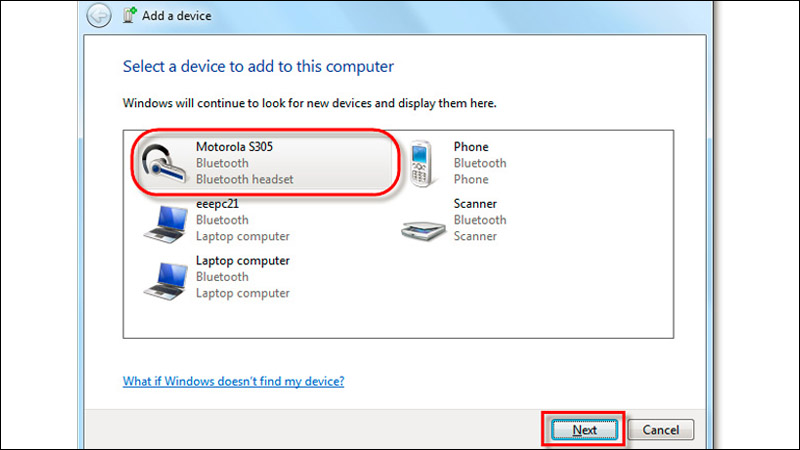
Thao tác kết nối loa Bluetooth với laptop có win 7 rất dễ thực hiện
1.2 Cách kết nối loa Bluetooth với laptop win 8
Cách kết nối loa Bluetooth với máy tính có hệ điều hành windows 8 cũng không phức tạp. Trình tự thao tác như sau:
Bước 1: Bật nguồn loa Bluetooth và đặt thiết bị trong phạm vi nhà sản xuất hướng dẫn.
Bước 2: Tại màn hình laptop, nhấn tổ hợp phím “Windows + W” > Chọn “Settings” > Chọn tiếp “Change PC settings” và click vào mục “PC and devices”.
Bước 3: Tại giao diện những thiết lập của PC và thiết bị bên ngoài, nhấn vào mục “Bluetooth” > Bật chế độ On.
Bước 4: Sau khi laptop tìm kiếm được thiết bị ghép đôi > Nhấn chọn thiết bị > Nhấn “Yes” để tiến hành ghép đôi.
1.3 Cách kết nối loa Bluetooth với laptop win 10
Để kết nối loa Bluetooth thành công trên laptop có hệ điều hành windows 10, bạn hãy thực hiện như sau:
Bước 1: Bật sẵn loa Bluetooth và đặt trong phạm vi phù hợp.
Bước 2: Tại màn hình laptop, nhấn nút “Start” bên góc trái > Chọn “Settings”.
Bước 3: Trong giao diện Windows Settings, bạn hãy chọn mục “Devices”.
Bước 4: Tại mục “Bluetooth & other devices”, kích hoạt chế độ “On” (Bật) > Chọn “Add Bluetooth & other devices”.
Bước 5: Tại giao diện Add a device, nhận chọn “Bluetooth” > Chọn tên thiết bị loa > Nhấn nút “Connect” để tiến hành kết nối.

Bạn chỉ cần kết nối loa Bluetooth với laptop win 10 một lần, thiết bị sẽ tự động kết nối lại giúp bạn sử dụng rất tiện lợi
1.4 Cách kết nối loa Bluetooth với MacBook
Với thiết bị MacBook, bạn hãy kết nối loa Bluetooth theo hướng dẫn dưới đây:
Bước 1: Bật loa Bluetooth và đặt trong phạm vi phù hợp để kết nối hiệu quả nhất.
Bước 2: Trên giao diện màn hình MacBook, bạn hãy chọn biểu tượng System Preferences từ thanh Dock.
Bước 3: Tại cửa sổ của System Preferences, chọn biểu tượng Bluetooth có hình giống chiếc kéo > Chọn chế độ “Turn Bluetooth on” để kích hoạt kết nối.
Bước 4: Chọn thiết bị loa cần kết nối > Nhấn chọn “Connect”.
Những lưu ý khi kết nối loa Bluetooth với laptop - Sau khi kết nối thành công, thiết bị sẽ được lưu trên laptop. Vì vậy những tiếp theo bạn chỉ cần mở loa Bluetooth và đặt ở khoảng cách phù hợp là thiết bị có thể tự động kết nối ngay. - Với máy tính chưa được trang bị chuẩn Bluetooth 5, tại mỗi thời điểm thì bạn chỉ có thể kết nối được 1 loa. - Các thiết bị loa cho laptop cũng hỗ trợ jack cắm 3.5 mm cho kết nối ổn định và trải nghiệm mượt mà hơn. |
2. Bí quyết để chọn mua loa Bluetooth phù hợp và hiệu quả
Lựa chọn loa Bluetooth cũng sẽ ảnh hưởng đến chất lượng và trải nghiệm khi sử dụng. Một số tiêu chí cần thiết để bạn có thể mua được thiết bị phù hợp nhất cho mình.
- Lựa chọn mua thiết bị loa theo nhu cầu sử dụng. Ví dụ: Loa vừa và nhỏ, công suất loa vừa đủ thích hợp để sử dụng trong không gian nhỏ. Loa lớn phù hợp để sử dụng trong các buổi vui chơi, họp mặt bạn bè.
- Ưu tiên mua các loại loa Bluetooth từ các thương hiệu uy tín để đảm bảo chất lượng của sản phẩm. Một số thương hiệu nổi tiếng mà bạn có thể tham khảo như LG, Sony, Dalton, Harman…
- Loa Bluetooth có công suất khá đa dạng từ 2W - 10W. Vì vậy bạn nên chú ý lựa chọn công suất loa tùy theo nhu cầu sử dụng của mình.
- Chất lượng âm thanh là một trong những yếu tố quan trọng cần phải quan tâm khi mua loa Bluetooth. Các loại loa Bluetooth có chất lượng âm thanh tốt cần hội tụ đủ 3 dải âm thanh bass - mid - treble.
- Nếu thường xuyên sử dụng loa để di chuyển, mang đi, bạn hãy ưu tiên lựa chọn các loại loa có thiết kế gọn nhẹ và có móc treo, quai cầm. Các loại loa hình trụ sẽ hợp để vừa sử dụng và vừa trang trí trong phòng.
- Một điều cần quan tâm nữa là tìm hiểu về dung lượng pin trước khi mua. Nên chọn những loại pin có dung lượng cao, thời lượng sử dụng lâu sau một lần sạc để đem lại sự tiện lợi hơn.

Hiện nay loa Bluetooth có nhiều phân khúc giá thành khác nhau, bạn nên tham khảo trước chủng loại và giá thành để có sự lựa chọn hợp nhất với túi tiền của mình
Dưới đây là gợi ý những mẫu loa bluetooth sở hữu chất âm cực đã, cùng nhiều ưu đãi hấp đang được bán tại Điện Máy Chợ Lớn:
Loa Bluetooth Icore Icore Có Đèn B800
Loa Bluetooth Marshall Emberton Black
Loa Bluetooth Yamaha WX-051 Màu Đen
3. Một số câu hỏi thường gặp khi kết nối loa bluetooth với laptop
Hãy cùng giải đáp một số thắc mắc phổ biến khi sử dụng loa Bluetooth kết nối với laptop nhé.
3.1. Loa bluetooth có thể kết nối với laptop trong phạm vi bao nhiêu?
Loa Bluetooth bị giới hạn về khoảng cách kết nối, thiết bị hiện tại chỉ có thể sử dụng trong phạm vi bán kính dưới 7 - 10m.
3.2. Vì sao loa bluetooth không kết nối được với laptop?
Loa Bluetooth không kết nối được với laptop cũng là một lỗi khá phổ biến. Nguyên nhân xảy ra lỗi này có khá nhiều như: Loa Bluetooth hoặc thiết bị phát chưa được kích hoạt tính năng Bluetooth, chưa ghép đúng thiết bị, các thiết bị thu và phát đặt cách quá xa, loa được đặt ở vị trí có nhiều nguồn phát gây từ trường… Bạn hãy lần lượt kiểm tra và xác định xem đâu là nguyên nhân gây ra lỗi để có cách khắc phục phù hợp nhất nhé.
Hãy lưu nhanh các cách kết nối loa Bluetooth với laptop cùng như mẹo hay mà chúng tôi vừa chia sẻ. Chúc bạn thực hiện thành công!!
Tham khảo thêm các mẫu loa Bluetooth đang bán tại Siêu Thị Điện Máy - Nội Thất Chợ Lớn:
Bài viết này có giúp ích cho bạn không?
Bài viết liên quan

Loa kiểm âm là gì? Phân biệt với loa thường như thế nào
8,245
Cách chỉnh mixer không bị hú để hát karaoke hay hơn
1,338
Các cách biến loa thường thành loa Bluetooth cực nhanh, quẩy đã
10,127
Top 5 loa Bluetooth dưới 1 triệu chất lượng tốt bạn nên sở hữu
2,602
Hướng dẫn cách kết nối micro không dây với loa bluetooth chi tiết
27,460
Cách sửa loa bị rè hiệu quả, đảm bảo chất lượng âm thanh
33,604Tải app Dienmaycholon
Tải app theo dõi thông tin đơn hàng và hàng ngàn voucher giảm giá dành cho bạn.

Tin nổi bật

Bật Sharp Tươi Lành, Thêm Quà Thêm Tươi
Khách hàng mua máy điều hòa Sharp theo như danh sách bên dưới đều được tham gia chương trình như sau: - Thẻ cào trúng thưởng - Tăng thêm phí dịch vụ vệ sinh máy điều hòa khi mua máy điều hòa Sh...481
Mừng Daikin 100 Năm, Quay Trúng Quà 100%
Tham gia tìm hiểu ngay quá trình phát triển 1 thế kỷ qua của thương hiệu Daikin - Chuyên gia không khí hàng đầu Nhật Bản với hoạt động đáp đúng và trúng quà 100% trên landing page https://100nam.daiki...1023
LG - Tháng 4 Quà Đậm, Hoàn Thiện Tổ Ấm
Tặng máy hút bụi cầm tay trị giá 19.990.000đ khi mua máy giặt LG WashTower Tặng tủ lạnh LG ngăn đá trên trị giá 13.990.000đ khi mua LG Styler ...660
Mua Điều Hòa Châu Âu, Tặng Kèm Quà Đến 2 Tỷ
Nhận ngay 01 quạt bàn Comfee khi mua một trong 5 mã sản phẩm điều hòa không khí Comfee ...737
Hướng Dẫn Khách Hàng Kích Hoạt Bảo Hành Điện Tử, Máy Lạnh Panasonic
Khách hàng khi mua sắm sản phẩm Máy lạnh - Tivi - Tủ lạnh - Máy giặt Panasonic tại Điện Máy Chợ Lớn trên toàn quốc (Bao gồm Online) tự kích hoạt bảo hành qua tin nhắn ...877
















